Aggiungi Musica al tuo iPhone Facilmente e Velocemente!
- Home
- Supporto
- Renee Audio Tools
- Aggiungi Musica al tuo iPhone Facilmente e Velocemente!
Sommario
Scoprite metodi efficaci per trasferire musica dal PC all'iPhone e gestirla con facilità nell'articolo seguente.
Formati audio supportati dall'iPhone
Formati audio | Estensione del file |
|---|---|
| AAC-LC | .aac |
| HE-AAC HE-AAC v2 | |
| AAC protetto | |
| MP3 | .mp3 |
| PCM lineare | .pcm |
| Apple Lossless | .m4a |
| FLAC | .flac |
| Dolby Digital (AC3) | .dts |
| Dolby Digital Plus (E-AC-3) | |
| Audible (formato 2, 3, 4), Audible Enhanced Audio (.AAX / .AAX+) | .aax |
Come aggiungere musica all'iPhone (formati supportati dall'iPhone)
Metodo 1: Utilizzare iTunes per aggiungere musica
② Trascina il file musicale di destinazione nell’area vuota.
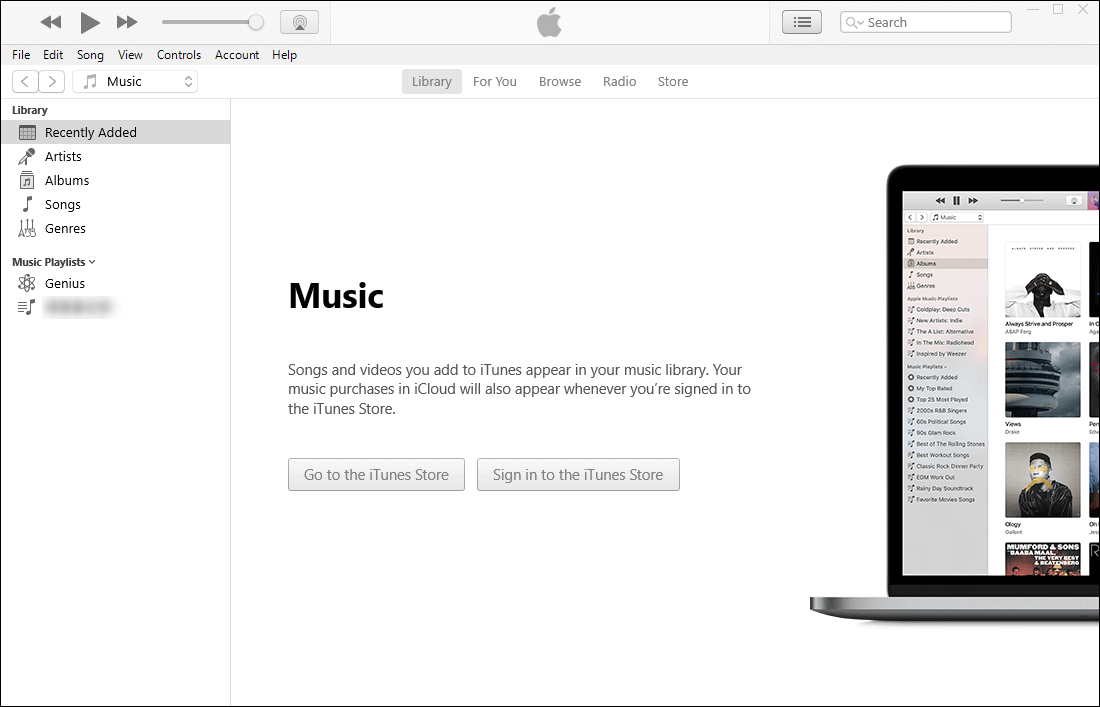
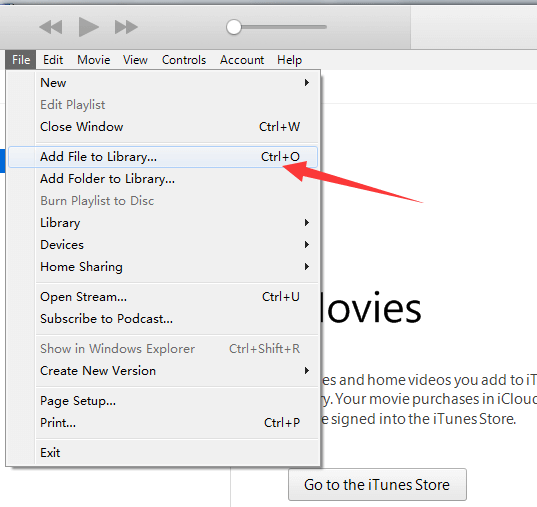
⑤ Infine, fai clic su [ Fatto ] per aggiungere musica all’iPhone.
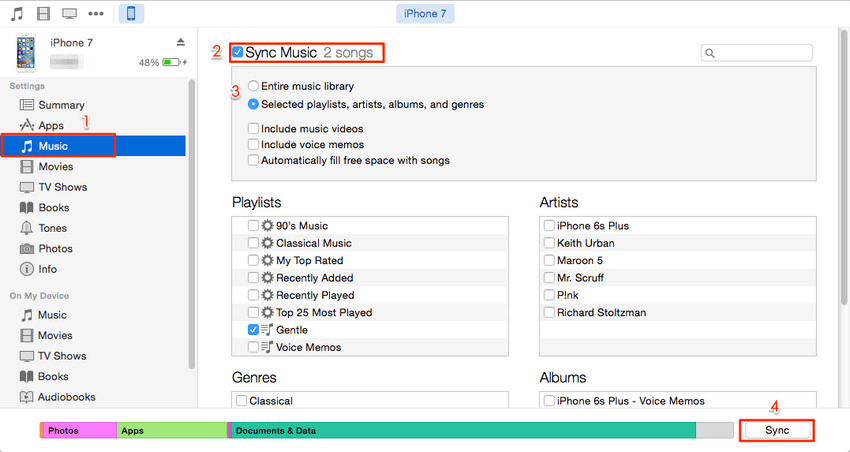
Metodo 2: Utilizzare iTools per aggiungere musica
② Seleziona [ Musica ] sul lato sinistro e poi [ Importare ].
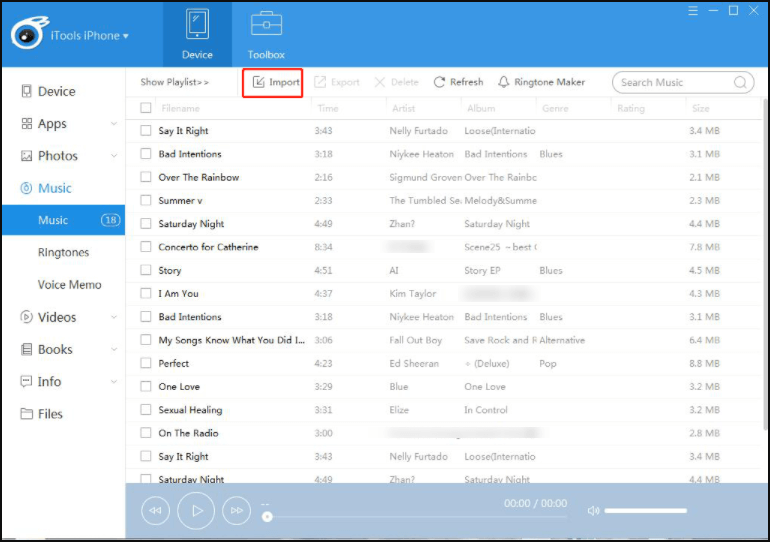
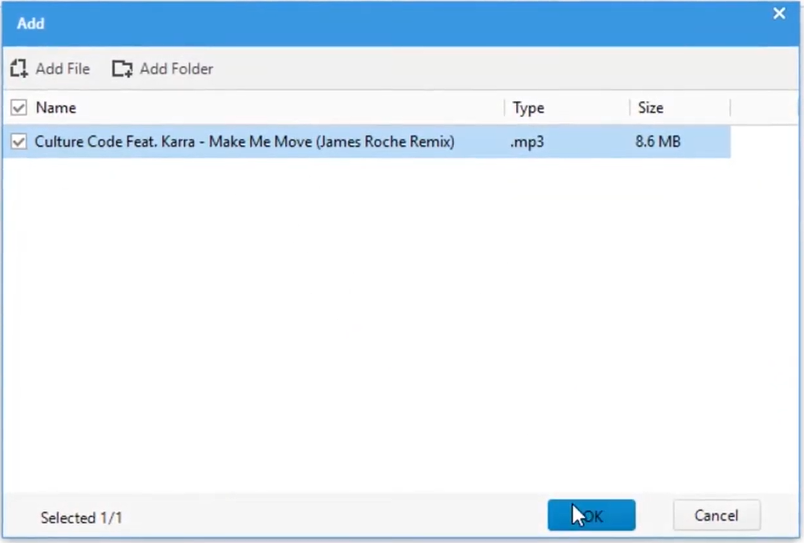
Come aggiungere musica all'iPhone (formati non supportati dall'iPhone)
Utilizzare gli strumenti audio di Renee

Conversione del formato audio Supporta MP3, MP2, M4A, WMA, ACC, AC3, FLAC, WAV e altri formati audio.
Estrazione di tracce audio video L'audio può essere estratto da MP4, MKV e altri video e salvato.
Registrazione musicale Può registrare il suono dello streaming multimediale.
Ritaglia l'audio Taglio, modifica di effetti speciali MP3, ACC, FLAC, APE e altri formati musicali popolari
Gratuito Usa tutte le funzionalità del software gratuitamente.
Conversione del formato audio Supporta MP3, MP2, M4A, WMA, ACC, AC3, FLAC, WAV e altri formati audio.
Estrazione di tracce audio video L'audio può essere estratto da MP4, MKV e altri video e salvato.
Gratuito Usa tutte le funzionalità del software gratuitamente.
② Apri il software e seleziona [ Convertitore ].
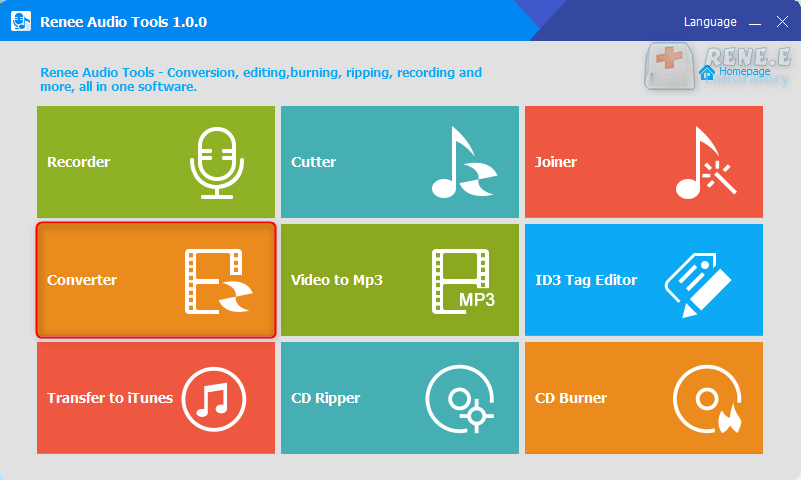
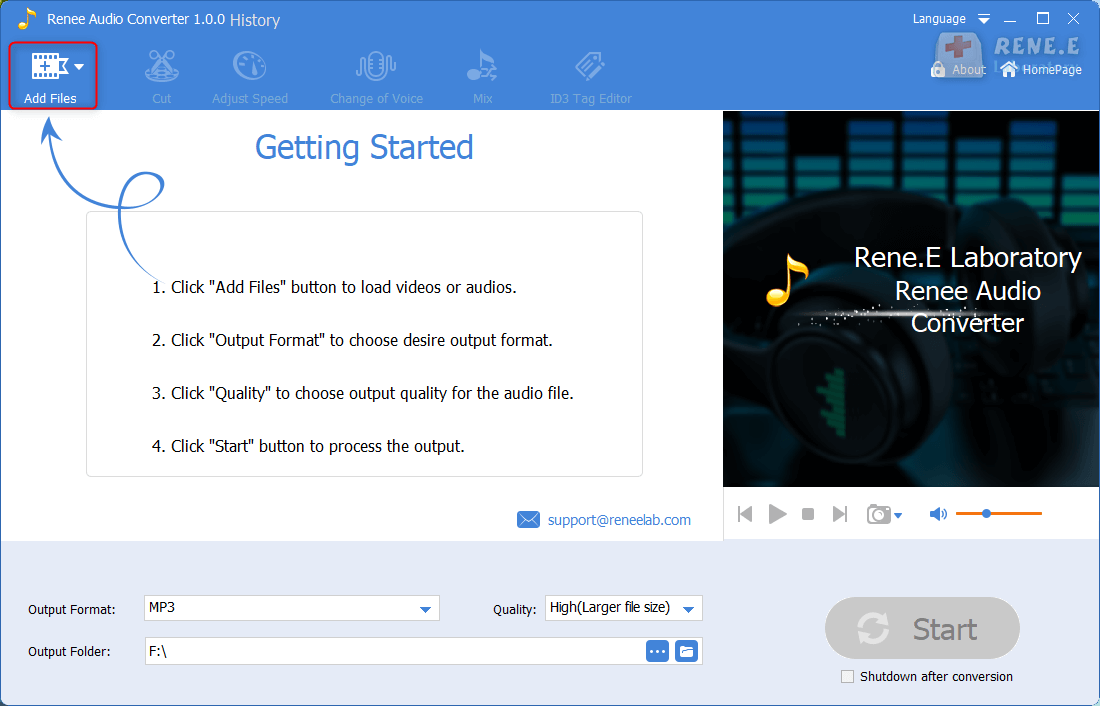
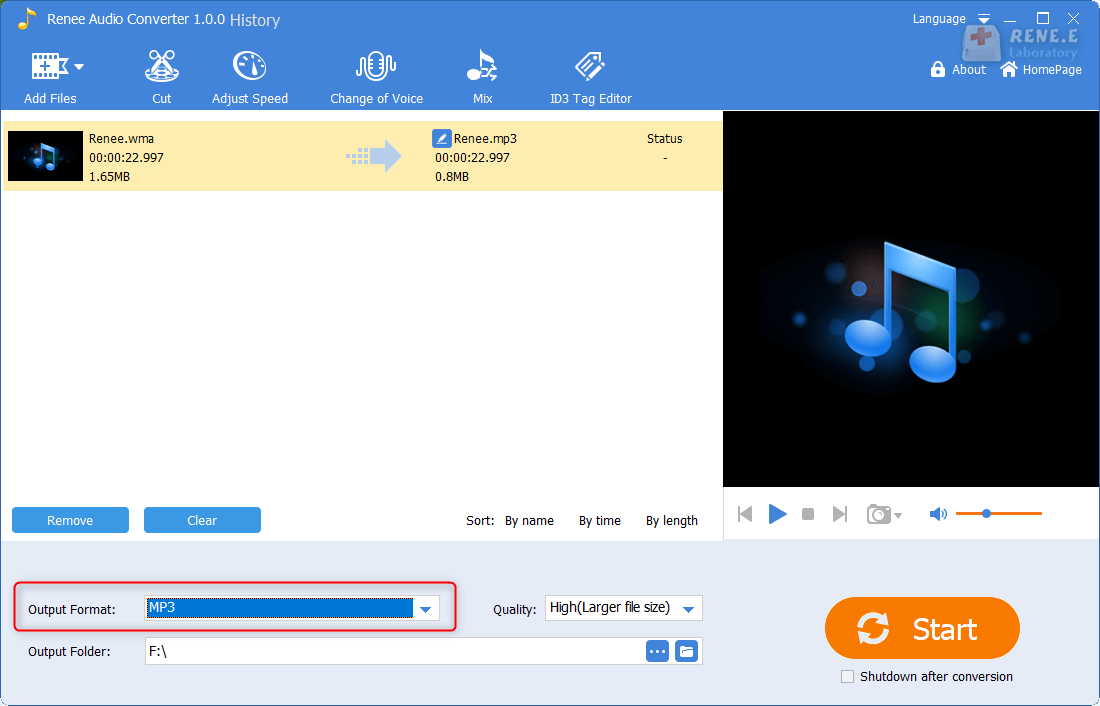
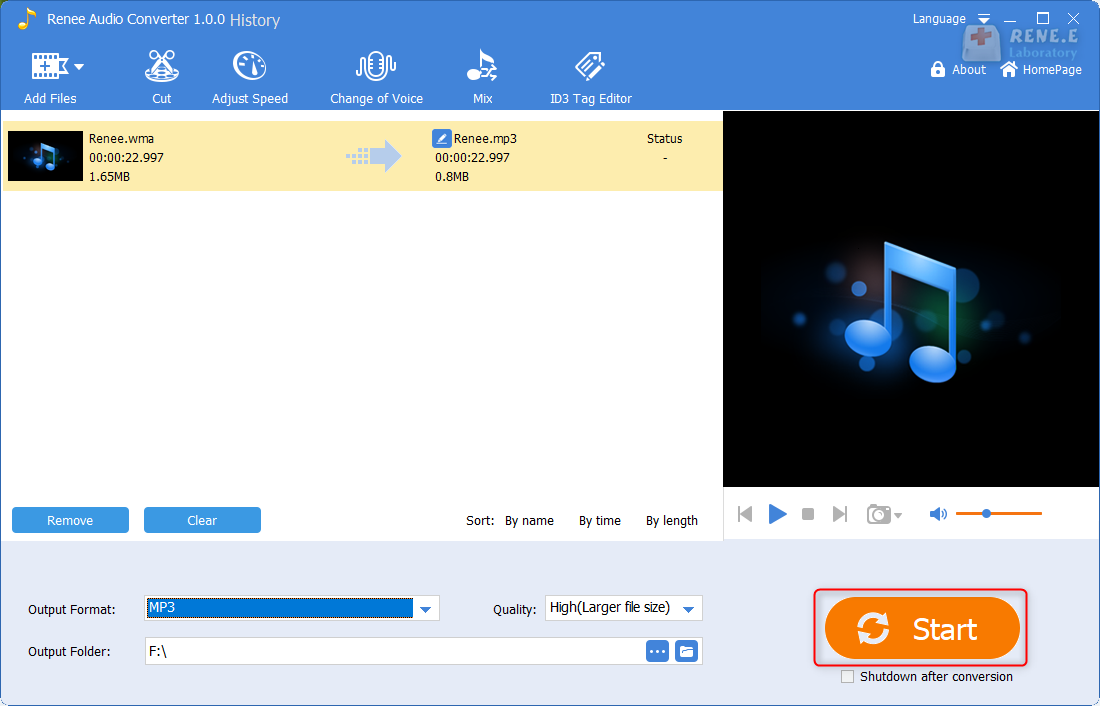
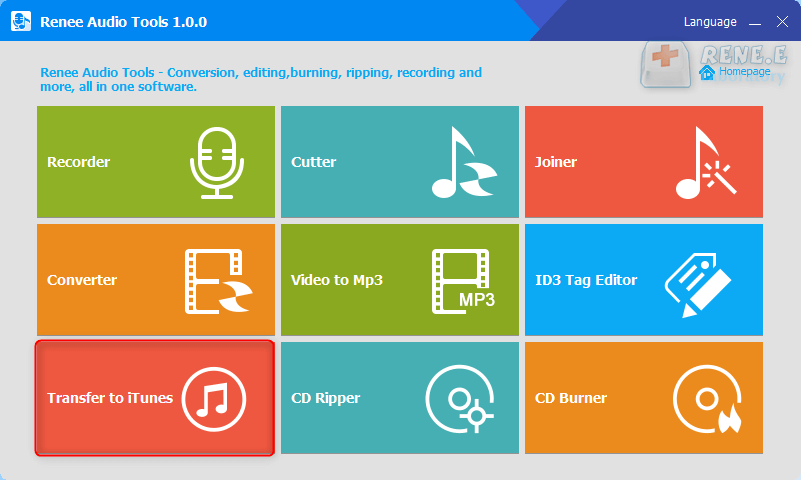
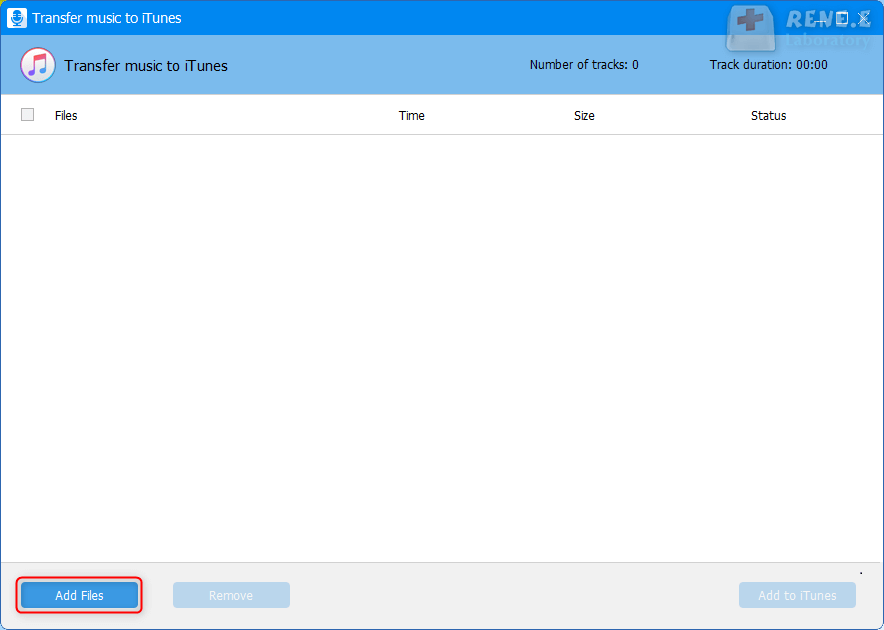
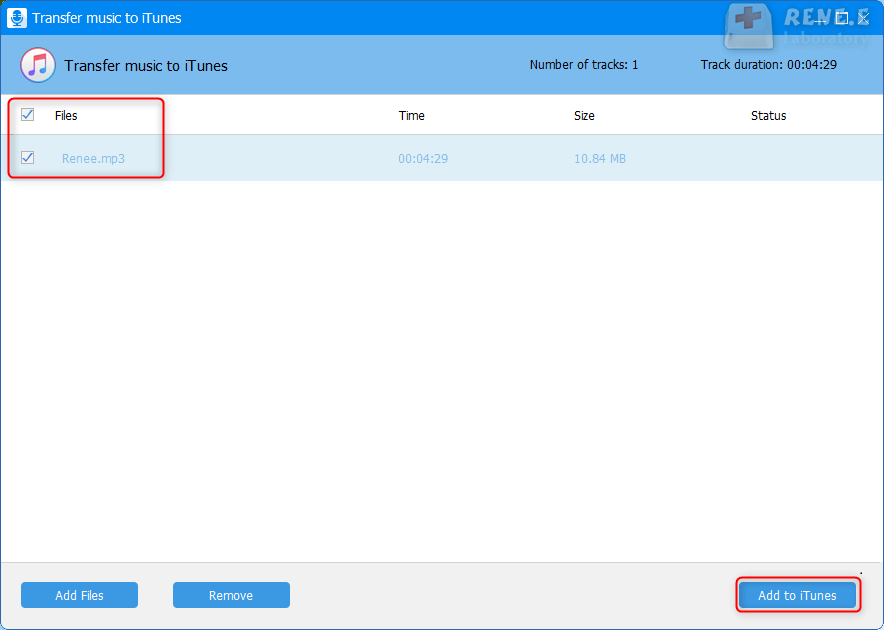
Come gestire la musica dell'iPhone
Cancellare ed esportare in batch
② Controlla gli elementi, quindi seleziona [ Esportare ] O [ Eliminare ] per gestire la musica del tuo iPhone.
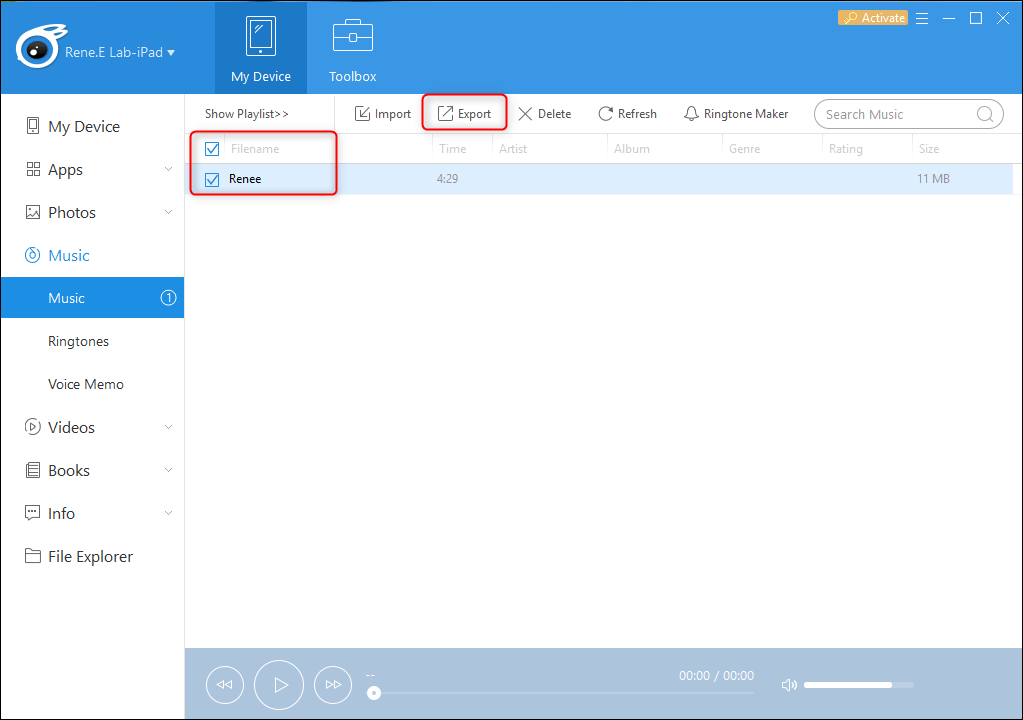
Articoli correlativi :
Risolvi Sincronizzazione iTunes: Musica Subito sul tuo Dispositivo!
09-01-2024
Giorgio : Scopri le soluzioni ottimali per risolvere l'annoso problema di sincronizzazione musica tra iTunes e iPhone.
Trasferisci Musica da iTunes: Sincronizza Playlist su iPhone/iPad Facilmente!
09-01-2024
Giorgio : Scopri il metodo efficace per sincronizzare velocemente la musica da iTunes a dispositivi iPhone/iPad.
Come Creare Facilmente Suonerie Uniche per iPhone!
08-01-2024
Giorgio : In questo articolo spieghiamo come personalizzare facilmente suonerie uniche per iPhone, distaccandosi dalle opzioni standard e monotone.
Sincronizza Facilmente Musica su iPod da iTunes!
06-01-2024
Giorgio : L'iPod, creato da Apple, può sincronizzare musica da iTunes facilmente; qui spieghiamo il procedimento.


